Jak zabezpieczyć hasłem wewnętrzny/zewnętrzny dysk twardy w systemie Windows 10?
Ochrona wewnętrznych i zewnętrznych dysków twardych ma kluczowe znaczenie, oferujemy 2 przydatne rozwiązania do ochrony hasłem wewnętrznych i zewnętrznych dysków twardych w systemie Windows 11/10/8/7/XP/Vista.
Jak zabezpieczyć wewnętrzny dysk twardy hasłem za pomocą oprogramowania do szyfrowania dysku twardego
IUWEsoft Password Protect Folder Pro to najlepsze oprogramowanie do wewnętrznej blokady dysku twardego, które może ukrywać, chronić hasłem i ukrywać pliki, foldery i dyski w systemie Windows 11/10/8/7/XP/Vista.
Dwa kroki do ochrony hasłem i odszyfrowania wewnętrznego dysku twardego
Krok 1: Pobierz, zainstaluj i uruchom oprogramowanie do szyfrowania wewnętrznego dysku twardego. Kliknij przycisk "Chroń USB", wybierz wewnętrzny dysk twardy i kliknij przycisk "Password USB Drive", wprowadź hasło i kliknij przycisk "Zablokuj".



Krok 2: Wróć do głównego interfejsu, wybierz zablokowany dysk i kliknij "Odblokuj", aby odblokować wewnętrzny dysk twardy.



Jak zabezpieczyć hasłem zewnętrzny dysk twardy za pomocą funkcji BitLocker
Ponieważ zewnętrzne dyski twarde są wymienne, każdy na dowolnym komputerze może uzyskać dostęp do niezabezpieczonych dysków zewnętrznych. Stanowi to ogromne potencjalne zagrożenie dla bezpieczeństwa dysku zewnętrznego i przechowywanych na nim danych. Poniżej pokazano, jak zabezpieczyć hasłem zewnętrzny dysk twardy w systemie Windows 10.
Krok 1: Podłącz zewnętrzny dysk twardy przez USB i wykonaj kopię zapasową urządzenia. Jeśli jeszcze tego nie zrobiłeś, zalecamy utworzenie planu tworzenia kopii zapasowych, aby mieć pewność, że zawsze będziesz mieć bezpieczną, aktualną kopię swoich danych.
Krok 2: Otwórz Eksplorator plików i zidentyfikuj żądany dysk. Kliknij prawym przyciskiem myszy, aby wybrać Włącz funkcję BitLocker.

Krok 3: Zaznacz pole "Użyj hasła, aby odblokować dysk".
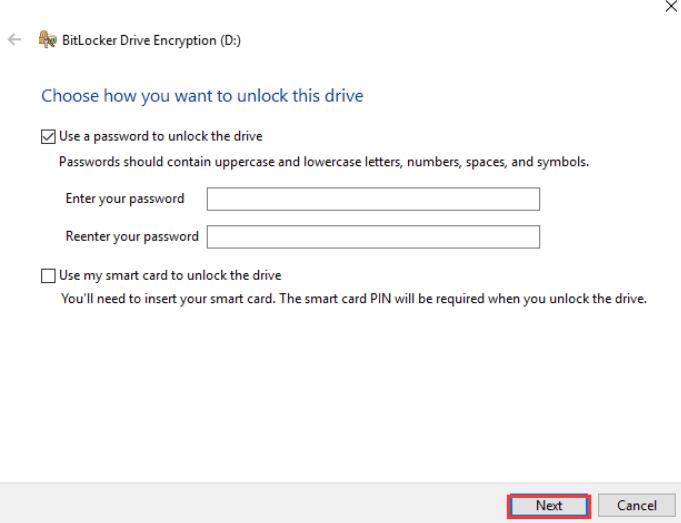
Krok 4: Wprowadź hasło. Następnie kliknij Dalej.
Krok 5: Wybierz, gdzie chcesz zapisać klucz odzyskiwania. Następnie kliknij Dalej.

Krok 6: Wybierz Tryb zgodności i kliknij Dalej.
Krok 7: Kliknij "Rozpocznij szyfrowanie", aby zakończyć proces.
